fengniao.com. All rights reserved . 北京蜂鸟映像电子商务有限公司(蜂鸟网 FENGNIAO.COM)版权所有
京ICP证 150110号 京ICP备 15000193号-2
违法和未成年人不良信息举报电话: 13001052615
举报邮箱: fengniao@fengniao.com
秋天的脚步渐渐的近了,又是一个拍摄的好季节,如何将自己拍摄的秋日风景变得色彩更加艳丽呢?下面我们就为大家介绍一个简单易学的方法。先看原图:
一.首先鼠标双击工作区打开图片(图一)。
二.点击“图像”——“模式”——转换图片为“Lab颜色”(图二)。
三.复制背景图层(图三)。
四.设置图层模式为“正片叠底”(图四)。
五.点击“图像”——“模式”——“RGB模式”(图五)。
六.合并图层(图六)。
七.复制背景图层,设置图层模式为“滤色”,合并图层(图七)。
这样,一幅高饱和的图片就完成了!
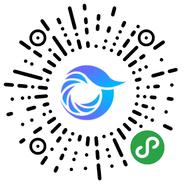
打开微信,点击底部的“发现”,使用
“扫一扫”即可将网页分享至朋友圈。